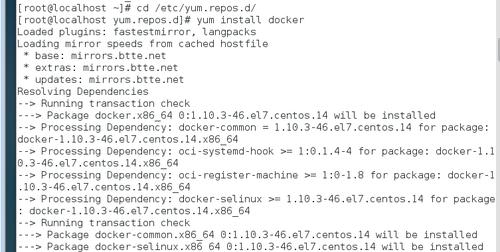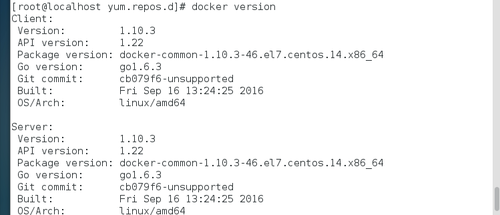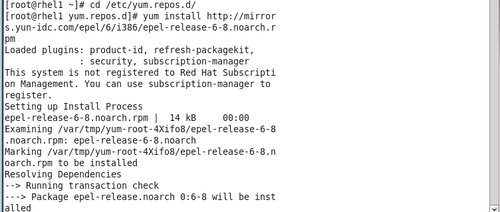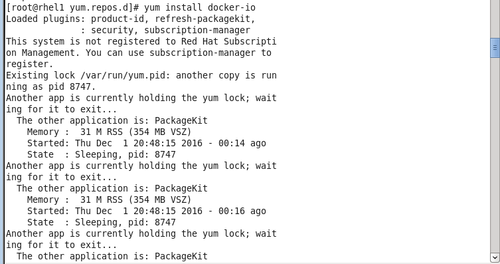实验需求:Docker值得关注的特性:
o 文件系统隔离:每个进程容器运行在一个完全独立的根文件系统里。
o 资源隔离:系统资源,像CPU和内存等可以分配到不同的容器中,使用cgroup。
o 网络隔离:每个进程容器运行在自己的网络空间,虚拟接口和IP地址。
o 日志记录:Docker将会收集和记录每个进程容器的标准流(stdout/stderr/stdin),用于实时检索或批量检索。
o 变更管理:容器文件系统的变更可以提交到新的映像中,并可重复使用以创建更多的容器。无需使用模板或手动配置。
o 交互式shell:Docker可以分配一个虚拟终端并关联到任何容器的标准输入上,
CentOS 系列安装 Docker,Docker 支持 CentOS6 及以后的版本。
实验环境:
两台虚拟机一台centos7 一台rhel6.5
实验步骤:
先做centos7
CentOS7:
Prerequisites(先决条件)
Docker requiresa 64-bit installation regardless of your CentOS version. Also, your kernel mustbe 3.10 at minimum, which CentOS 7 runs.
Tocheck your current kernel version, open a terminal and use uname -r to display your kernel version:
Docker 软件包已经包括在默认的 CentOS-Extras 软件源里。因此想要安装docker,只需要运行下面的 yum 命令
启动 Docker 服务:
安装完成后,使用下面的命令来启动docker服务,并将其设置为开机启动
查看docker的状态
(此处采用了旧式的sysv语法,如采用CentOS 7中支持的新式systemd语法,如下:
[root@localhost~]#systemctlstartdocker.service
[root@localhost~]#systemctlenabledocker.service
查看docker版本
#docker version
查看docker版本:docker info
下面用rhel来做一下
rhel6:
在RedHat/CentOS环境下安装Docker。官方文档要求Linux kernel至少3.8以上,且docker只能运行在64位的系统中。由于RHEL6和CentOS6的内核版本为2.6,因此必须要先升级内核
升级内核(记住一定要升级,要不然会出现很多莫名奇怪的问题,建议用yum安装)
1、yum安装带aufs模块的3.10内核
2、修改grub的主配置文件/etc/grub.conf,设置default=0,表示第一个title下的内容为默认启动的kernel(一般新安装的内核在第一个位置),重启系统,这时候你的内核就成功升级了
cd /etc/grub.conf
修改完之后reboot重启
这时候你的内核就成功升级了
查看内核是否支持aufs
对于 CentOS6,可以使用EPEL库安装 Docker,命令如下
#yum install http://mirrors.yun-idc.com/epel/6/i386/epel-release-6-8.noarch.rpm
#yum install docker-io
启动docker服务
好 这样就安装成功了!!!